- Μέρος 1: Πώς να αποσυγχρονίσετε το iPad και το iPhone στις Ρυθμίσεις
- Μέρος 2: Πώς να αποσυγχρονίσετε το iPhone από το iPad χρησιμοποιώντας την Εύρεση της εφαρμογής μου
- Μέρος 3: Πώς να αποσυγχρονίσετε το iPhone από το iPad με το iTunes
- Μέρος 4: Πώς να αποσυγχρονίσετε το iPhone από το iPad μέσω του Find My App
- Μέρος 5: Πώς να αποσυγχρονίσετε το iPhone από το iPad με τον λογαριασμό iCloud στο πρόγραμμα περιήγησης
- Μέρος 6: Πώς να αποσυγχρονίσετε το iPhone από το iPad με το FoneLab iOS Unlocker
- Μέρος 7: Συχνές ερωτήσεις σχετικά με τον τρόπο αποσυγχρονισμού του iPhone από το iPad
Ξεκλειδώστε το Apple ID, αφαιρέστε τον κωδικό πρόσβασης οθόνης, παρακάμψτε το χρόνο screem.
- Ξεκλειδώστε το Apple ID
- Παράκαμψη iCloud Κλείδωμα ενεργοποίησης
- Εργαλείο ξεκλειδώματος Doulci iCloud
- Ξεκλειδώστε το iPhone από το εργοστάσιο
- Παράκαμψη κωδικού πρόσβασης iPhone
- Επαναφορά κωδικού πρόσβασης iPhone
- Ξεκλειδώστε το Apple ID
- Ξεκλειδώστε το iPhone 8 / 8Plus
- Αφαίρεση κλειδώματος iCloud
- iCloud Ξεκλείδωμα Deluxe
- Οθόνη iPhone Κλείδωμα
- Ξεκλειδώστε το iPad
- Ξεκλείδωμα iPhone SE
- Ξεκλειδώστε το Tmobile iPhone
- Καταργήστε τον κωδικό πρόσβασης Apple ID
Πώς να αποσυγχρονίσετε το iPhone από το iPad; 6 Απλές και Αποτελεσματικές Τεχνικές
 Ενημερώθηκε από Λίζα Οου / 04 Μαρ 2022 13:30
Ενημερώθηκε από Λίζα Οου / 04 Μαρ 2022 13:30Οι χρήστες της Apple δεν μπορούν να αρνηθούν το γεγονός ότι ένα από τα καλύτερα πλεονεκτήματα της Apple είναι η δυνατότητα συγχρονισμού, η οποία τους επιτρέπει να συνδέουν οτιδήποτε υπάρχει στη συσκευή τους με μια άλλη συσκευή. Ωστόσο, υπάρχει όριο στη χρήση του ίδιου Apple ID ή του iTunes για συγχρονισμό δεδομένων σε άλλη συσκευή, έως και δέκα συσκευές. Ας υποθέσουμε ότι θέλετε να προσθέσετε μια νέα συσκευή. Ωστόσο, δεν μπορείτε επειδή ο αριθμός των συσκευών έχει υπερβεί ή σκοπεύετε να πουλήσετε το iPad σας. Ως αποτέλεσμα, είναι απαραίτητο να αποσυγχρονιστεί για να αποτραπεί η αποκάλυψη δεδομένων. Όμως, το ερώτημα είναι πώς; Αν δεν το έχετε κάνει ακόμα, καλά και καλά που είστε εδώ. Γνωρίστε τις 6 απλές και πρακτικές τεχνικές για να αποσυγχρονίσετε το iPhone και το iPad.
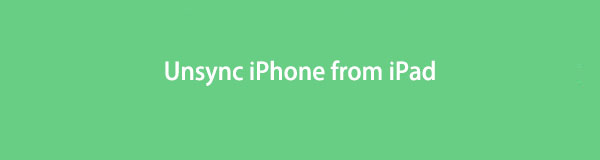

Λίστα οδηγών
- Μέρος 1: Πώς να αποσυγχρονίσετε το iPad και το iPhone στις Ρυθμίσεις
- Μέρος 2: Πώς να αποσυγχρονίσετε το iPhone από το iPad χρησιμοποιώντας την Εύρεση της εφαρμογής μου
- Μέρος 3: Πώς να αποσυγχρονίσετε το iPhone από το iPad με το iTunes
- Μέρος 4: Πώς να αποσυγχρονίσετε το iPhone από το iPad μέσω του Find My App
- Μέρος 5: Πώς να αποσυγχρονίσετε το iPhone από το iPad με τον λογαριασμό iCloud στο πρόγραμμα περιήγησης
- Μέρος 6: Πώς να αποσυγχρονίσετε το iPhone από το iPad με το FoneLab iOS Unlocker
- Μέρος 7: Συχνές ερωτήσεις σχετικά με τον τρόπο αποσυγχρονισμού του iPhone από το iPad
Μέρος 1. Πώς να αποσυγχρονίσετε το iPad και το iPhone στις Ρυθμίσεις
Ένας από τους απλούστερους τρόπους για να αποσυγχρονίσετε το iPhone και το iPad σας είναι μέσω της εφαρμογής Ρυθμίσεις των συσκευών σας. Στην πραγματικότητα, πολλά προβλήματα μπορούν επίσης να επιλυθούν μεταβαίνοντας στις Ρυθμίσεις των συσκευών Apple. Και εδώ είναι πώς μπορείτε να αποσυγχρονίσετε το iPhone και το iPad.
Βήματα σχετικά με τον τρόπο αποσυγχρονισμού του iPhone και του iPad στις Ρυθμίσεις:
Βήμα 1Αρχικά, ανοίξτε το ρυθμίσεις εφαρμογή στο iPhone σας. Και πατήστε [το όνομα σου].
Βήμα 2Στη συνέχεια, κάντε κύλιση προς τα κάτω και θα δείτε τη συσκευή συνδεδεμένη στο Apple ID σας.
Βήμα 3Στη συνέχεια, πατήστε το iPad συσκευή. Τέλος, επιλέξτε το Κατάργηση από λογαριασμό επιλογή. Αυτό είναι!
Τώρα, το iPhone και το iPad σας έχουν αποσυνδεθεί μεταξύ τους, και έτσι, τα δεδομένα έχουν επίσης αποσυγχρονιστεί. Μια άλλη μέθοδος θα εισαχθεί στο επόμενο μέρος αυτής της ανάρτησης.
Μέρος 2. Πώς να αποσυγχρονίσετε το iPhone από το iPad χρησιμοποιώντας το Find My App
Με την εφαρμογή Find My, μπορείτε να αφαιρέσετε μια συσκευή από τη λίστα Device. Με αυτόν τον τρόπο, τα δεδομένα σας από τη συσκευή σας και το Apple ID θα αποσυγχρονιστούν. Δείτε και ακολουθήστε τα παρακάτω βήματα για να αποσυγχρονίσετε το iPhone σας από το iPad σας.
Βήματα σχετικά με τον τρόπο αποσυγχρονισμού του iPhone από το iPad χρησιμοποιώντας την Εύρεση της εφαρμογής μου:
Βήμα 1Πρώτα απ 'όλα, η συσκευή πρέπει να είναι απενεργοποιημένη ή εκτός σύνδεσης. Επομένως, πρέπει να θέσετε τη συσκευή σας σε κατάσταση απενεργοποίησης.
Βήμα 2Τώρα, ανοίξτε το Βρείτε το My εφαρμογή στο iPad σας. Στη συνέχεια, πατήστε το Συσκευές στο κάτω μέρος της οθόνης.
Βήμα 3Στη συνέχεια, πατήστε το όνομα της συσκευής εκτός σύνδεσης ή του iPhone σας. Και πατήστε το Αφαιρέστε αυτήν τη συσκευή κουμπί.
Βήμα 4Τέλος, πατήστε το ΑΦΑΙΡΕΣΗ κουμπί. Και τέλος!
Με αυτόν τον τρόπο μπορείτε να αποσυγχρονίσετε το iPhone σας από το iPad σας με την εφαρμογή Find My στη συσκευή σας. Όταν σκοπεύετε να μην χρησιμοποιείτε πλέον τη συσκευή, κάντε αυτήν τη μέθοδο για να αποσυγχρονίσετε τη συσκευή σας.
Το FoneLab σας βοηθά να ξεκλειδώσετε την οθόνη του iPhone, καταργεί το Apple ID ή τον κωδικό πρόσβασής του, Κατάργηση του χρόνου οθόνης ή του κωδικού πρόσβασης περιορισμού σε δευτερόλεπτα.
- Σας βοηθά να ξεκλειδώσετε την οθόνη του iPhone.
- Καταργεί το Apple ID ή τον κωδικό πρόσβασής του.
- Καταργήστε τον χρόνο οθόνης ή τον κωδικό πρόσβασης περιορισμού σε δευτερόλεπτα.
Μέρος 3. Πώς να αποσυγχρονίσετε το iPhone από το iPad με το iTunes
Μια από τις γνωστές εφαρμογές που μπορεί να βοηθήσει πολλούς χρήστες να συνδέσουν τις συσκευές Apple τους στον υπολογιστή είναι το iTunes - επιτρέποντάς τους να επιδιορθώσουν ορισμένα προβλήματα και να κάνουν μερικές χρήσιμες τεχνικές μεταξύ των συσκευών τους. Τώρα, το ερώτημα είναι πώς αποσυγχρονίζετε το iPhone από το iPad στο iTunes; Μάθετε στα παρακάτω βήματα.
Βήματα σχετικά με τον τρόπο αποσυγχρονισμού του iPhone από το iPad με το iTunes:
Βήμα 1Αρχικά, ανοίξτε το iTunes για Windows που είναι εγκατεστημένο στον υπολογιστή σας.
Βήμα 2Στη συνέχεια, στη γραμμή μενού, κάντε κλικ στο Λογαριασμός. Στη συνέχεια, επιλέξτε το Προβολή του λογαριασμού μου στην αναπτυσσόμενη ενότητα. Και μπορεί να σας ζητηθεί να υπογράψετε στο Apple ID σας.
Βήμα 3Στη συνέχεια, κάντε κλικ στο Διαχείριση συσκευών κουμπί. Από τότε, θα βλέπετε όλες τις συσκευές που σχετίζονται με το Apple ID σας.
Βήμα 4Τέλος, κάντε κλικ στο ΑΦΑΙΡΕΣΗ κουμπί στο iPad που είναι συνδεδεμένο με το Apple ID σας.
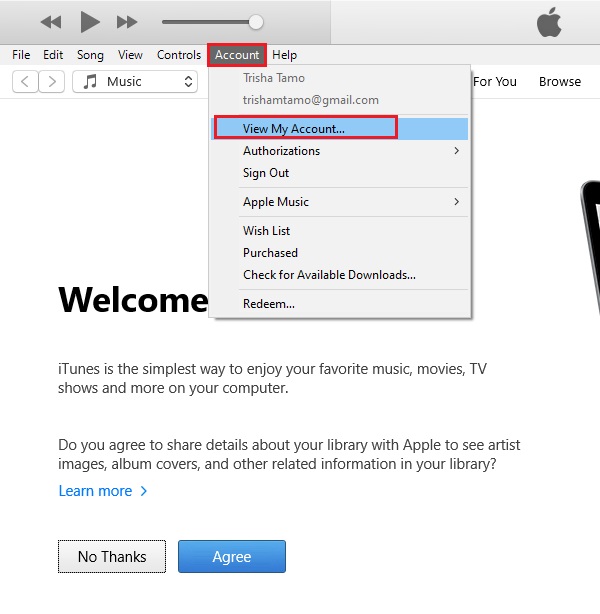
Ορίστε! Το iPhone σας έχει αποσυγχρονιστεί από το iPad. Εάν βρίσκετε το iTunes πιο εύκολο στη χρήση, απλώς επιλέξτε και κάντε αυτήν τη μέθοδο. Είστε χρήστης Mac; Δεν μπορείτε να βρείτε το iTunes; Καλά νέα, το παρακάτω μέρος είναι για εσάς!
Το FoneLab σας βοηθά να ξεκλειδώσετε την οθόνη του iPhone, καταργεί το Apple ID ή τον κωδικό πρόσβασής του, Κατάργηση του χρόνου οθόνης ή του κωδικού πρόσβασης περιορισμού σε δευτερόλεπτα.
- Σας βοηθά να ξεκλειδώσετε την οθόνη του iPhone.
- Καταργεί το Apple ID ή τον κωδικό πρόσβασής του.
- Καταργήστε τον χρόνο οθόνης ή τον κωδικό πρόσβασης περιορισμού σε δευτερόλεπτα.
Μέρος 4. Πώς να αποσυγχρονίσετε το iPhone από το iPad μέσω του Find My App
Εάν είστε χρήστης Mac, ίσως γνωρίζετε ότι το iTunes έχει αντικατασταθεί από το Finder. Ωστόσο, για αυτό σας επιτρέπει να αφαιρέσετε συσκευές που είναι συνδεδεμένες με το Apple ID σας. Με τη συσκευή Mac σας και μεταβαίνοντας στις Προτιμήσεις συστήματος, μπορείτε επίσης να αποσυγχρονίσετε το iPhone σας από το iPad. Δείτε πώς μπορείτε να το κάνετε.
Βήματα σχετικά με τον τρόπο αποσυγχρονισμού του iPhone από το iPad χρησιμοποιώντας Mac:
Βήμα 1Για να ξεκινήσετε, κάντε κλικ στο Apple εικονίδιο στην επάνω αριστερή γωνία της οθόνης Mac σας.
Βήμα 2Μετά από αυτό, κάντε κλικ στο Προτιμήσεις συστήματος στο αναπτυσσόμενο μενού.
Βήμα 3Στο παράθυρο που θα εμφανιστεί, κάντε κλικ apple ID.
Βήμα 4Στη συνέχεια, κάντε κλικ στην επιλεγμένη συσκευή που σχετίζεται με το Apple ID σας.
Βήμα 5Επιτέλους, κάντε κλικ στο Κατάργηση από τον λογαριασμό επιλογή.
Ορίστε το! Τώρα, έχετε αφαιρέσει ταυτόχρονα το iPhone σας από το iPad σας με αυτήν τη μέθοδο. Στο επόμενο μέρος αυτής της ανάρτησης, δείτε μια άλλη τεχνική για τον αποσυγχρονισμό του iPhone και του iPad σας.
Μέρος 5: Πώς να αποσυγχρονίσετε το iPhone από το iPad με τον λογαριασμό iCloud στο πρόγραμμα περιήγησης
Μια άλλη χρήσιμη τεχνική που είναι επίσης απλή και αποτελεσματική για τον αποσυγχρονισμό του iPhone σας από το iPad είναι η σύνδεση στο iCloud.com στο πρόγραμμα περιήγησής σας. Από εκεί και πέρα, θα μπορείτε να βλέπετε όλες τις συσκευές που είναι συνδεδεμένες με το Apple ID σας και μπορείτε να ξεκινήσετε να το αφαιρείτε για να το αποσυγχρονίσετε. Για να το κατανοήσετε καλύτερα, ακολουθήστε τα παρακάτω βήματα.
Βήματα σχετικά με τον τρόπο αποσυγχρονισμού του iPhone από το iPad με τον λογαριασμό iCloud στο πρόγραμμα περιήγησης:
Βήμα 1Πρώτα απ 'όλα, ανοίξτε οποιοδήποτε πρόγραμμα περιήγησης. Και αναζητήστε ή πληκτρολογήστε iCloud.com.
Βήμα 2Στη συνέχεια, συνδεθείτε στον λογαριασμό σας Apple ID.
Βήμα 3Στη συνέχεια, κάντε κλικ στο Ρυθμίσεις λογαριασμού κουμπί.
Βήμα 4Στη συνέχεια, στο Οι συσκευές μου κάντε κλικ στο Συσκευή θέλετε να αποσυγχρονίσετε. Τέλος, κάντε κλικ στο Αφαίρεση της συσκευής εικονίδιο.
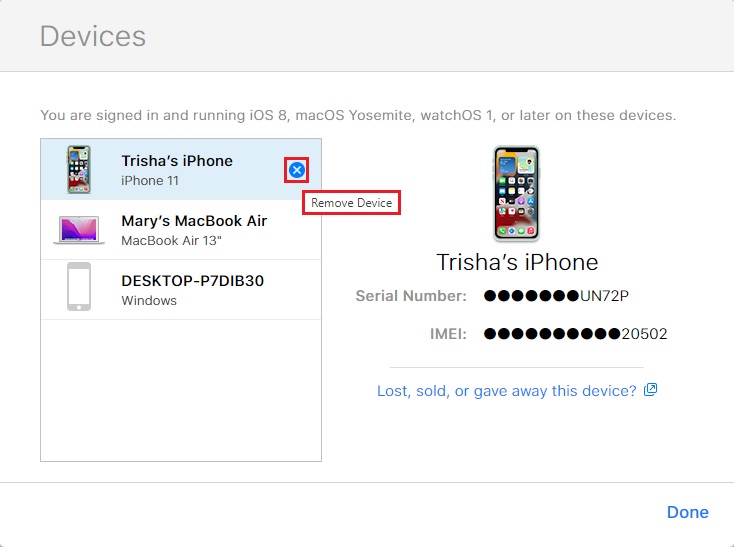
Καταργήσατε επιτυχώς το συγχρονισμό του iPhone από το iPad κατά τη σύνδεση στον λογαριασμό σας iCloud.
Μέρος 6: Πώς να αποσυγχρονίσετε το iPhone από το iPad με το FoneLab iOS Unlocker
Τέλος, το καλύτερο εργαλείο που μπορεί να σας βοηθήσει να αποσυγχρονίσετε το iPhone σας από το iPad είναι FoneLab iOS Unlocker. Ένας επαγγελματικός και πρακτικός τρόπος για να σκουπίσετε έναν κωδικό πρόσβασης, να ξεκλειδώσετε συσκευές Apple Touch και Face ID, να αφαιρέσετε το Apple ID κ.λπ. Στην πραγματικότητα, αυτό μπορεί να σας προσφέρει πολλές εξαιρετικές δυνατότητες. Το πιο σημαντικό, αυτό το εργαλείο θα σας επιτρέψει να αφαιρέστε το Apple ID από τις συσκευές σας χωρίς κωδικό πρόσβασης και με πιο γρήγορο τρόπο για να αποσυγχρονίσετε το iPhone σας από το iPad. Μπορείτε να προχωρήσετε στα βήματα για να λύσετε το πρόβλημά σας.
Βήματα σχετικά με τον τρόπο αποσυγχρονισμού του iPhone από το iPad με FoneLab iOS Unlocker:
Το FoneLab σας βοηθά να ξεκλειδώσετε την οθόνη του iPhone, καταργεί το Apple ID ή τον κωδικό πρόσβασής του, Κατάργηση του χρόνου οθόνης ή του κωδικού πρόσβασης περιορισμού σε δευτερόλεπτα.
- Σας βοηθά να ξεκλειδώσετε την οθόνη του iPhone.
- Καταργεί το Apple ID ή τον κωδικό πρόσβασής του.
- Καταργήστε τον χρόνο οθόνης ή τον κωδικό πρόσβασης περιορισμού σε δευτερόλεπτα.
Βήμα 1Πρώτα και κύρια, κατεβάστε και εγκαταστήστε το FoneLab iOS Unlocker στον υπολογιστή σας. Μετά τη διαδικασία εγκατάστασης, το πρόγραμμα θα ξεκινήσει αυτόματα.

Βήμα 2Στη συνέχεια, κάντε κλικ στο Κατάργηση αναγνωριστικού της Apple επιλογή στη διεπαφή.

Βήμα 3Στη συνέχεια, συνδέστε τη συσκευή σας στον υπολογιστή σας χρησιμοποιώντας ένα καλώδιο USB.
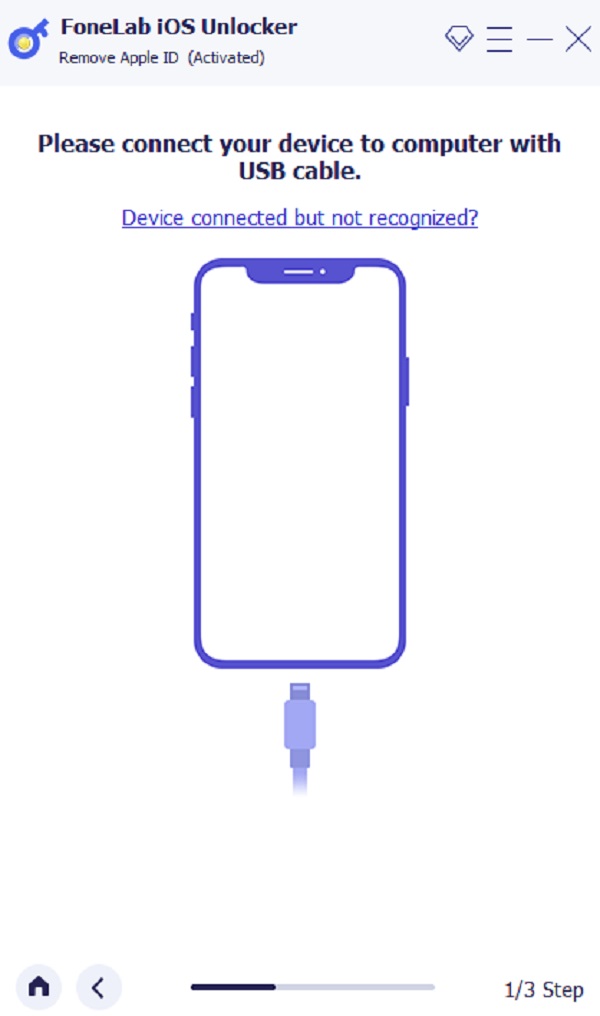
Βήμα 4Στη συνέχεια, κάντε κλικ στο Αρχική και θα ξεκινήσει αυτόματα η αφαίρεση του Apple ID στη συσκευή σας.

Βήμα 5Περιμένετε για ένα δευτερόλεπτο και θα διαγράψει εντελώς το Apple ID σας στη συσκευή σας. Και τέλος!
Έτσι μπορείτε εύκολα να αποσυγχρονίσετε το iPhone σας από το iPad με το FoneLab iOS Unlocker. Λάβετε υπόψη ότι θα διαγράψει όλα τα δεδομένα σας από τη συσκευή σας. Αν το θέλετε έτσι, αυτό το εργαλείο είναι ο τέλειος συνεργάτης για εσάς.
Μέρος 7: Συχνές ερωτήσεις σχετικά με τον τρόπο αποσυγχρονισμού του iPhone από το iPad
1. Πώς να αποσυγχρονίσετε το iPhone από το MacBook; Είναι δυνατόν?
Σίγουρα, ναι! Εάν είναι δυνατός ο αποσυγχρονισμός του iPhone από το iPad, μπορεί να γίνει και από το MacBook. Για να το κάνετε, κάντε κλικ στο Apple Μενού> Προτιμήσεις συστήματος > apple ID, στη συνέχεια επιλέξτε την επιλογή Επισκόπηση στο αριστερό παράθυρο κάτω από το Apple ID σας. Τέλος, κάντε κλικ στο Έξοδος κουμπί. Και τέλος!
2. Πώς μπορώ να αποσυγχρονίσω το iPhone μου από το iPad μου χωρίς να αποσυνδέσω το Apple ID;
Αντί να αποσυνδέσετε το Apple ID στη συσκευή σας, μπορείτε απλώς να απενεργοποιήσετε τη δυνατότητα συγχρονισμού iCloud. Για να το κάνετε αυτό, μεταβείτε στο ρυθμίσεις > [το όνομα σου] > iCloud και απενεργοποιήστε τις εφαρμογές που θέλετε να διακόψετε τον συγχρονισμό στις συσκευές σας iPhone και iPad.
Το FoneLab σας βοηθά να ξεκλειδώσετε την οθόνη του iPhone, καταργεί το Apple ID ή τον κωδικό πρόσβασής του, Κατάργηση του χρόνου οθόνης ή του κωδικού πρόσβασης περιορισμού σε δευτερόλεπτα.
- Σας βοηθά να ξεκλειδώσετε την οθόνη του iPhone.
- Καταργεί το Apple ID ή τον κωδικό πρόσβασής του.
- Καταργήστε τον χρόνο οθόνης ή τον κωδικό πρόσβασης περιορισμού σε δευτερόλεπτα.
Συμπέρασμα
Συνοψίζοντας, αυτός είναι ο τρόπος με τον οποίο μπορείτε να αποσυγχρονίσετε αποτελεσματικά και αποτελεσματικά συσκευές Apple όπως το iPhone και το iPad. Με εγγύηση ότι όλοι οι παραπάνω τρόποι λειτουργούν μέχρι σήμερα. Και έτσι, μπορείτε να χρησιμοποιήσετε ένα ή να τα δοκιμάσετε όλα και να επιλέξετε αυτό που ταιριάζει στις ανάγκες σας. Ωστόσο, συνιστούμε ανεπιφύλακτα το FoneLab iOS Unlocker, ένα καλό εργαλείο που θα σας βοηθήσει στις απαιτήσεις σας. Ως εκ τούτου, εξακολουθεί να είναι δική σας απόφαση για το ποιες μεθόδους θέλετε να εκτελέσετε.
